Deshabilitar su servidor proxy a menudo soluciona este problema
- El error Winsock 10038 ocurre cuando intenta conectarse a un host remoto y su computadora no puede abrir una conexión de socket.
- Su firewall podría estar bloqueando tales conexiones, así que asegúrese de haber permitido las excepciones necesarias antes de continuar.
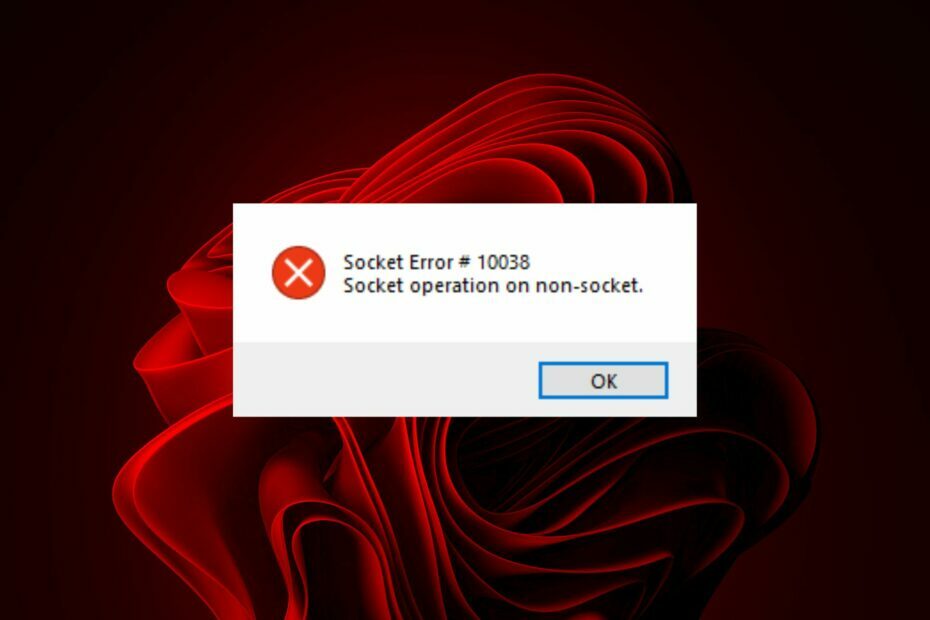
XINSTALAR HACIENDO CLIC EN EL ARCHIVO DE DESCARGA
- Descargar DriverFix (archivo de descarga verificado).
- Hacer clic Iniciar escaneo para encontrar todos los controladores problemáticos.
- Hacer clic Actualizar los controladores para obtener nuevas versiones y evitar fallas en el sistema.
- DriverFix ha sido descargado por 0 lectores este mes.
El error Winsock 10038 es un problema de conexión de socket que puede encontrar al conectarse a un servidor remoto. Los enchufes son una forma de
enviar y recibir datos sobre una red. Se pueden usar para muchas cosas, desde enviar correos electrónicos hasta ver páginas web.En este artículo, repasaremos algunas de las causas y soluciones más comunes para el error de conexión del socket. También cubriremos consejos y trucos adicionales para ayudar a prevenir este problema.
¿Qué es el error Winsock 10038?
El error 10038 de Winsock se debe a problemas con la API de Windows Sockets, que forma parte del conjunto de protocolos TCP/IP. Este es un conjunto de protocolos de comunicación que envían datos entre aplicaciones en una red informática.
Si recibe un error de conexión de socket, puede deberse a uno de los siguientes motivos.
- Firewall o antivirus está bloqueando la conexión – La razón más común de este error es si uno de sus productos de firewall o antivirus de terceros se actualizó recientemente. Cuando esto sucede, a veces restablecen la configuración de TCP/IP a los valores predeterminados.
- Credenciales incorrectas – Es posible que haya ingresado la contraseña incorrecta en la configuración de conexión, especialmente si distingue entre mayúsculas y minúsculas.
- Problemas de conexión - A veces el la red que está utilizando puede estar inactiva o lenta por otras razones
- Dirección IP incorrecta o corrupta – Esto puede suceder si recientemente cambió su configuración de DNS o si no hay conexión entre su red de área local e Internet.
- Servidor proxy – Si está utilizando un servidor proxy, su conexión puede verse interrumpida porque limita el acceso a ciertos sitios.
¿Cómo soluciono un error de conexión de socket?
Intente las siguientes soluciones básicas antes de los pasos avanzados:
- Cierra todos los programas que tengas en ejecución.
- Verifique sus cables y enchufes y asegúrese de que estén bien conectados a ambos dispositivos.
- Verifica que hayas ingresado la contraseña correcta al conectarte.
- Realice una prueba de velocidad de la red para descartar la posibilidad de una conexión lenta.
- Verifique si su firewall está habilitado y permita una excepción para el programa que está intentando ejecutar.
- Asegúrese de que su software antivirus esté actualizado.
- Reinicie su enrutador, módem y PC nuevamente, si es necesario.
1. Desactiva tu antivirus temporalmente
- Golpea el Menu de inicio icono, tipo Seguridad de Windows en la barra de búsqueda y haga clic en Abierto.

- Haga clic en Cortafuegos y protección de red, luego seleccione Red pública.

- Localizar Cortafuegos de Microsoft Defender y alternar el botón de apagado.

2. Actualice sus controladores de red
- Golpea el ventanas clave, tipo Administrador de dispositivos en la barra de búsqueda y haga clic en Abierto.

- Navegar a Adaptadores de red y haga clic para expandir. Haga clic derecho en el controlador, luego haga clic en Actualizar controlador del menú desplegable.

- Selecciona el Buscar automáticamente controladores opción y espere hasta que finalice la actualización.

- Reinicie su PC y verifique si el error persiste.
Otra forma de hacer las cosas más rápido y con mayor precisión es utilizar una utilidad de actualización de controladores de terceros. Esta es una forma segura de asegurarse de obtener los controladores correctos para su PC.
Aún mejor, no tiene que mover un dedo porque DriverFix automáticamente hará el trabajo por usted. Escaneará, detectará, descargará e instalará el controlador desde su amplia base de datos en cuestión de segundos.
⇒Obtener DriverFix
3. Deshabilitar servidor proxy
- presione el ventanas clave y seleccione Ajustes.

- Haga clic en Red e Internet en el panel izquierdo, desplácese hacia abajo y haga clic en Apoderado en el panel derecho.

- Seleccionar Editar junto a Usar un servidor proxy opción en la configuración manual del proxy sección, desactivar Usar un servidor proxy y haga clic en Ahorrar.

- Reinicie su PC y vea si el problema persiste.
- La configuración del protector de pantalla está atenuada: 4 formas de solucionarlo
- Apoint.exe: qué es y cómo solucionar sus errores
4. Restablecer TCP/IP
- Clickea en el Menu de inicio icono, tipo cmd en la barra de búsqueda y haga clic en Abierto.

- Escribe los siguientes comandos y presiona Ingresar después de cada uno:
catálogo de restablecimiento de netsh winsocknetsh int ipv4 restablecer restablecer.lognetsh int ipv6 restablecer restablecer.log - Ahora reinicie su PC y vea si el error sigue ahí.
Restablecer TCP/IP elimina la configuración de red de su computadora y la obliga a restablecerla desde cero. Esto incluye todo, desde su dirección IP hasta la configuración de su proxy.
Puede resolver problemas como una conexión a Internet que no responde o una pérdida inesperada de conectividad.
En conclusión, si se enfrenta al problema del error Winsock 10038 y desea solucionarlo, solo debe seguir los pasos que hemos enumerado anteriormente. Con suerte, uno de los métodos anteriores funcionará para usted.
Desafortunadamente, los errores de Winsock son comunes, por lo que hacemos todo lo posible para encontrar soluciones para la mayoría de ellos. En ese sentido, nos gustaría dirigirlo a otro artículo saludable sobre el Error Winsock 10051 y vea nuestras correcciones recomendadas.
Y con eso, nos desconectamos pero lo mantenemos interactivo en la sección de comentarios a continuación con más consejos y trucos.
¿Sigues teniendo problemas? Solucionarlos con esta herramienta:
PATROCINADO
Algunos problemas relacionados con los controladores se pueden resolver más rápido mediante el uso de una herramienta dedicada. Si aún tiene problemas con sus controladores, simplemente descargue DriverFix y póngalo en funcionamiento con unos pocos clics. ¡Después de eso, deje que se haga cargo y corrija todos sus errores en poco tiempo!

